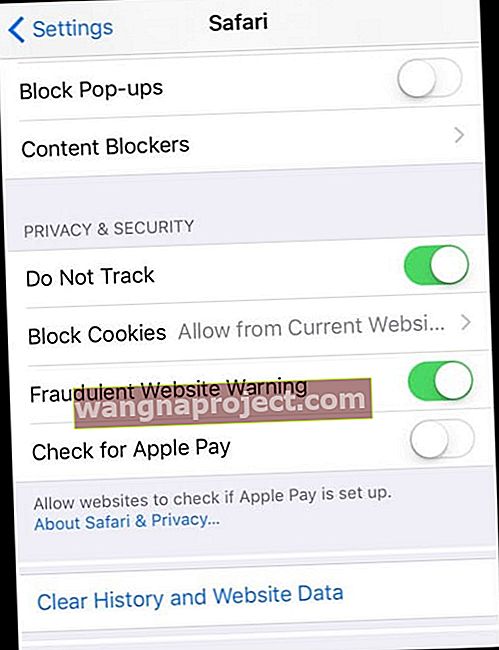Çoğu kullanıcı, iPhone'larında yeni bir iCloud e-posta adresi oluştururken "Postayı Açma Sorunu" ile karşılaşır. “ Postayı Açma Sorunu ” mesajını görürler . E-postanızı açarken bir sorun oluştu, tekrar deneyin. "
İyi haber şu ki, iCloud'dan çıkış yapmanın ve tekrar giriş yapmanın basit bir düzeltmesi var.
Bu hata, 2012'den beri iPhone kullanıcılarını rahatsız ediyor! İPhone Ayarları üzerinden bir iCloud e-posta adresi oluşturmaya çalışırken ortaya çıkar. Sinir bozucu bir şekilde, sorun, cihazın yeniden başlatılması ve Yazılım Güncellemeleri aracılığıyla devam eder.
Neyse ki, aşağıdaki çözümü bulduk - ve bu kadar basit olamazdı.
"Postayı Açma Sorunu" Nasıl Onarılır
Herhangi Bir Şey Yapmadan Önce…
Apple'ın Sistem Durumu sayfasını kontrol edin ve iCloud Mail'in herhangi bir bildirilen sorun olmadan çalıştığından emin olun. Sorunlar için sarı bir işaret arayın
Apple, iCloud veya iCloud Mail ile ilgili sorunlar olduğunu belirtirse, tekrar denemeden önce Sistem Durumu'nun kullanılabilir (ve normal şekilde çalışıyor) için yeşil işaretine dönmesini bekleyin.
Oturumu Kapatın ve iCloud'a Geri Dönün
Bu can sıkıcı hatanın kolay çözümü, aygıtınızda iCloud'dan çıkış yapmak, ardından tekrar oturum açıp tekrar denemektir . Bu çözümün aynı hatayı yapan çoğu insan için etkili olduğu kanıtlanmıştır.
Çoğu kullanıcı bize iCloud'dan çıkış yaptıklarında ve tekrar giriş yaptıklarında, bir şekilde birdenbire barikatlar olmadan bir icloud.com e-posta adresi oluşturabileceklerini söylüyor!
 Bu sinir bozucu hata, yeni bir iCloud e-posta adresi oluştururken ortaya çıkıyor
Bu sinir bozucu hata, yeni bir iCloud e-posta adresi oluştururken ortaya çıkıyor
Süreç hakkında hiçbir şeyden emin değilseniz, aşağıdaki adımları izleyin, aşağıda sıraladık.
İCloud'dan Nasıl Çıkış Yapılır:
- Ayarlar> [adınız]> Oturumu Kapat'a (altta) gidin
- Apple Kimliği parolanızı girin ve Kapat'a dokunun.
- Hangi verilerin yerel bir kopyasını saklayacağınızı seçin Her şeyi seçmek daha güvenli ancak daha yavaştır
İCloud'a Nasıl Giriş Yapılır:
- Ayarlar> iPhone'unuzda oturum açın bölümüne gidin.
- Apple ID e-postanızı ve parolanızı girin
- İstenirse, cihazlarınıza gönderilen doğrulama kodunu girin
- İPhone şifrenizi girin ve Birleştir'i seçin
Başarılı bir şekilde tekrar oturum açtıktan sonra, herhangi bir sorun yaşamadan bir iCloud e-posta adresi oluşturabileceğinizi görmelisiniz.
Unutmayın, Apple Kimliğiniz iCloud E-posta Adresinizdir!
Zaten bir Apple Kimliğiniz varsa, bu kimlikle ilişkilendirilmiş bir e-posta adresiniz olmalıdır.
Apple Kimliğinizi ilk kurduğunuzda Apple, Apple Kimliğinizi ayarlarken sağladığınız bilgileri kullanarak sizin için otomatik olarak bir iCloud e-posta adresi önerir. Genellikle Tam [e-posta korumalı]
Tarih ve Saat Ayarlarınıza Bakın
Bazen cihazınızın tarihi ve saati Apple Sunucuları ile eşleşmez ve bu tutarsızlık hataya neden olur.
Öyleyse tarih ve saat ayarlarınızı kontrol edelim
- Ayarlar> Genel> Tarih ve Saat'e gidin
- Otomatik Olarak Ayarla'yı seçin veya kapatın, birkaç saniye bekleyin ve tekrar açın

- Cihazınızı yeniden başlatın (gücü kapatın ve tekrar açın) ve iCloud e-postanızı tekrar deneyin
Tarayıcıda iCloud E-postayı mı deniyorsunuz? Tarayıcının Önbelleğini Temizle
@ İcloud.com e-posta adresinizle e-postanıza erişemiyor veya mesaj gönderip alamıyorsanız
- Safari için Ayarlar> Safari> Geçmişi ve Web Sitesi Verilerini Temizle'ye gidin
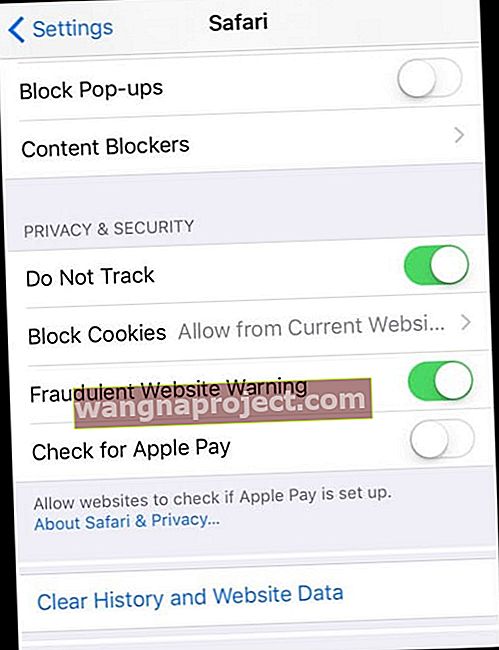
- Farklı bir tarayıcı kullanıyorsanız, tarayıcının yönergelerini izleyerek önbelleğini temizleyin
Yardım için Apple Destek ile İletişime Geçin
Hiçbir şey yardımcı olmazsa kendi ülkenizdeki Apple Destek'e ulaşmanızı öneririz. 
Bu hatanın olmasının birkaç nedeni olduğundan, bu hızlı düzeltmeler sizin için işe yaramazsa kaynağa gitmek en iyisidir.
Bu düzeltmelerden herhangi biri işinize yaradı mı? Yorumlarda bize bildirin!
Okuyucu İpuçları
- Apple Kimliğinizi kullanmak yerine bir e-posta takma adı oluşturmayı deneyin
- iCloud ve Apple, e-posta kimliğinizdeki sayı dizelerini beğenmiyor. Sadece harf kullanmayı deneyin ve şimdi işe yarayıp yaramadığını görün. Bu benim için hile yaptı!
- Apple Kimliği parolanızı değiştirmeyi deneyin. Ardından iPhone veya iPad'inizi kapatın ve yeniden başlatın. Parola değişikliği nedeniyle Apple Kimliğinize tekrar giriş yapmanız gerektiğini söyleyen bir mesaj görmelisiniz. Tamamlandığında, iCloud'u ve iCloud e-postanızı kurmayı deneyin. Bu benim için bir püf noktasıydı, sonunda, boşa harcanan çok zamanın ardından işe yaradı!
- Seçtiğiniz iCloud e-posta adını farklı bir adla değiştirin (bu nedenle [e-posta korumalıysa], [e-posta korumalı] deneyin) Benim için hata, seçtiğim e-posta adresi zaten alınmış ve kullanımdayken meydana geldi. İCloud e-posta adresimi başka bir şeyle değiştirdikten sonra işe yaradı!
- Tek yapmam gereken iCloud hesabımdan çıkış yapmaktı. Sonra tekrar giriş yaptığımda birdenbire yeni bir iCloud e-posta adresi oluşturabildim! Tam olarak neden bilmiyorum ama benim için çalıştı
- Bazen bunun nedeni o cihazdan çok fazla hesap oluşturulması veya yukarıda belirtildiği gibi, seçtiğiniz e-posta takma adıyla veya kullandığınız e-posta adresiyle ilgili bir sorun
- Sorun iCloud'da. İCloud için bir e-postanın kullanıldığını her zaman biliyormuş gibi görünmüyor! Zorla yeniden başlatmayı deneyin ve iCloud hesabınızı tekrar kurun ve bu sefer farklı bir e-posta adresi kullanın.